Modèle de facture gratuit pour Google Sheets
Un modèle de facture personnalisable à votre disposition
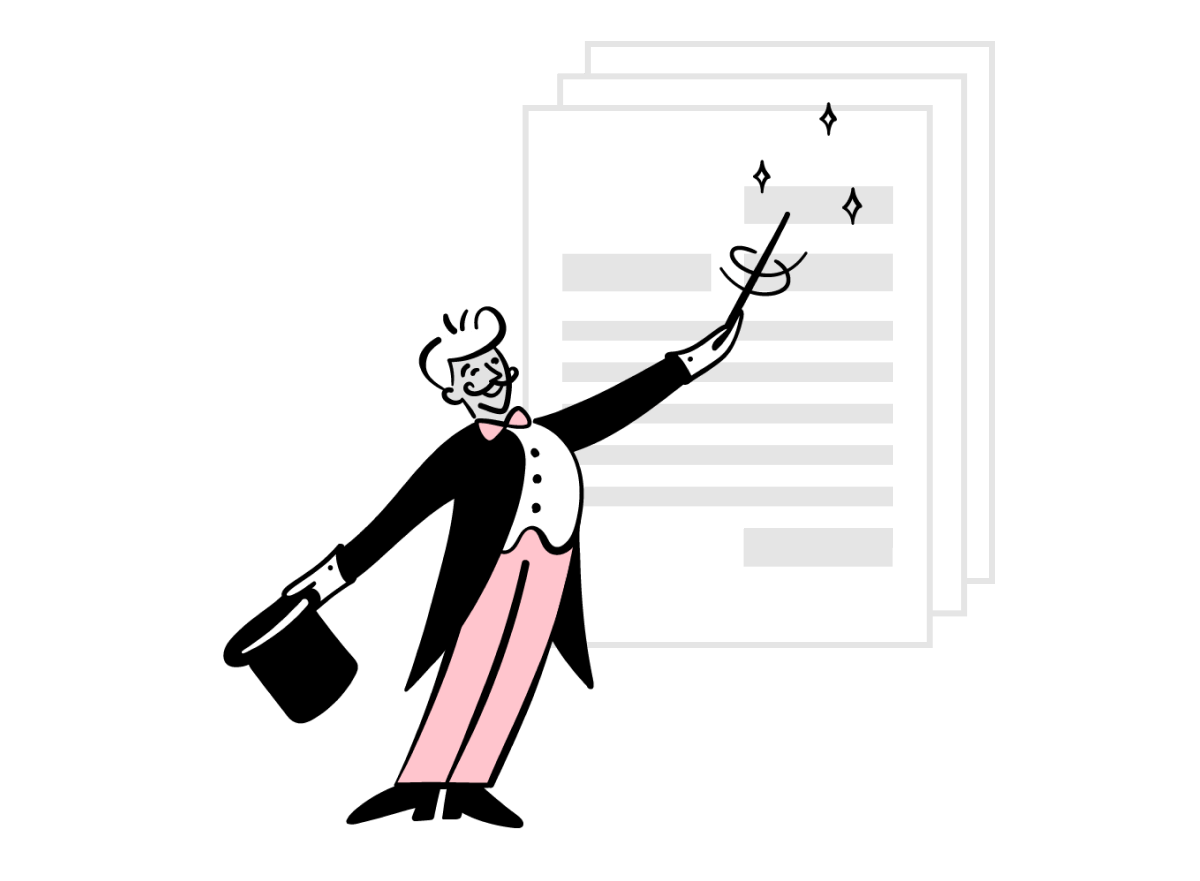
Découvrez notre modèle de facture professionnelle gratuit, personnalisé pour votre entreprise.
Cette facture est formatée pour Google Sheets. Pour commencer, merci de saisir vos coordonnées. Ensuite, vous pourrez faire une copie du modèle via Google Drive et la modifier selon vos besoins. C'est aussi simple que ça !
Simplifier votre processus de facturation avec Google Sheets, ça fait la différence
On le comprend très bien, vous avez des choses plus importantes à faire que de passer des heures et des heures sur des tâches administratives. Le moins qu'on puisse faire, c'est de vous simplifier la vie. C'est pourquoi chaque modèle de facture est ergonomique et peut être réutilisé à l'infini.
Conception sur mesure
Chaque modèle peut être adapté pour répondre à vos besoins et à ceux de votre entreprise.
Mise en forme professionnelle
Votre activité, c'est du sérieux : voilà pourquoi chaque modèle est équipé des éléments de facturation essentiels.
Facturation internationale
Vous avez des clients à l'étranger ? Nos modèles fonctionnent avec plusieurs devises. Dites adieu aux conversions manuelles.
Tout savoir sur la création d'une facture à partir de zéro
Pour éviter les retards de paiement, il est crucial de remplir le formulaire de demande de facture en fournissant autant de détails que possible. Mais ne vous inquiétez pas, nous sommes là pour vous aider à savoir si tout est en ordre avant d'appuyer sur « Envoyer ».
1. Complétez les espaces vides
Commencez par ajouter toutes les informations concernant votre entreprise et ses coordonnées, y compris la date, l'adresse de votre entreprise et le numéro de facture. Ensuite, faites de même pour les informations concernant votre client : nom, adresse de l'entreprise, ville, pays et numéro de TVA.
2. Que facturez-vous ?
Assurez-vous d'inclure des descriptions claires du travail effectué, la date d'émission, la TVA, le numéro de votre entreprise et les tarifs convenus (qu'il s'agisse d'un taux horaire ou pour l'ensemble du projet). Et n'oubliez pas d'ajouter un numéro de facture unique pour pouvoir suivre le paiement. Vous appliquez des pénalités de retard ? Indiquez le pourcentage qui sera facturé pour tout retard ou échec de paiement.
3. Laissez Sheets faire les calculs pour vous
Vous pouvez séparer vos services facturables en différents lignes : notre modèle calculera les totaux pour vous, y compris les coûts et les quantités. Vous et votre client pourrez ensuite accéder à un découpage clair des différents coûts, pour éviter les surprises de dernière minute.
4. Le jour de paie est arrivé !
Indiquez clairement vos coordonnées bancaires (numéro de compte et code guichet) pour pouvoir recevoir un virement. Enfin, ajoutez une référence de paiement afin de l'associer facilement à la facture.
Meilleures pratiques pour la rédaction de vos descriptions de factures
Que vous soyez un auto-entrepreneur, une agence ou une entreprise avec des bureaux dans le monde entier, il est fort probable que vous ayez des factures à envoyer. Lors de la rédaction, il est crucial de renseigner des informations exactes pour ensuite recevoir un paiement à temps (et avec le bon montant).
- Assurez-vous de présenter en détail les tâches effectuées et évitez d'ajouter des descriptions vagues.
- Fournissez un découpage détaillé du montant facturé pour le travail effectué et divisez les servies/produits en différentes lignes. Ensuite, remplissez votre taux horaire (ou par projet) ainsi que la date à laquelle chaque section a été complétée.
- En bas de la facture, indiquez les conditions sur lesquelles vous vous êtes mis d'accord avec le client, y compris vos pénalités de retard ou votre politique en cas d'impayé. Ainsi, vous êtes couvert en cas de problèmes de paiement.
La liste des choses à vérifier avant d'envoyer votre facture
La facturation est un processus délicat, surtout lorsqu'on a de multiples factures à gérer rapidement. Avec cette liste, vous pouvez vous assurer que votre processus de facturation soit aussi fluide que possible.
- Téléchargez l'un des modèles de factures proposés par Pleo.
- Ajoutez des informations sur votre entreprise, notamment son nom, son adresse et ses coordonnées.
- Ensuite, faites de même pour les coordonnées de votre client. Psst, n'oubliez pas d'adresser la facture à la bonne personne !
- Indiquez un numéro de facture unique afin de faciliter la gestion, d'améliorer le suivi et de vous y référer à l'avenir.
- Saisissez une liste détaillée des services fournis, en veillant à inclure autant de détails que possible, y compris le nombre d'heures/jours passés sur le projet et le sous-total pour chaque élément.
- Mentionnez vos conditions de paiement, y compris la méthode de virement souhaitée et vos pénalités en cas de retard ou d'impayé.
- Indiquez clairement la date d'échéance de la facture pour que tout le monde soit sur la même longueur d'onde.
- Vérifiez les calculs et mettez en évidence le coût total pour votre client.
- Et voilà, vous avez terminé !
Une gestion automatisée et simplifiée des factures avec Pleo
Si les modèles Google Sheets permettent de mieux organiser vos factures et de leur donner un aspect plus professionnel, il existe un moyen encore plus efficace d'automatiser la gestion des factures de A à Z : Pleo Factures.
Gérez vos factures à chaque étape du processus. Saisissez, traitez, approuvez, payez et comptabilisez toutes vos factures de façon centralisée : vous gagnez du temps, éliminez les erreurs qui pourraient vous coûter cher et évitez une charge de travail importante.
Davantage de contrôle, davantage de visibilité
Avec Pleo Factures, vous pouvez automatiser et simplifier l'ensemble de votre processus d'approbation, de A à Z. Grâce au suivi en temps réel, vous avez accès au statut de paiement de chaque facture.
Remplacez la saisie manuelle des données par l'automatisation
Le traitement manuel des factures prend trop de temps. Laissez Pleo faire le gros du travail : dites adieu aux tâches manuelles grâce à la technologie de reconnaissance optique des caractères, qui remplit automatiquement les données pour vous.
FAQ
Comment personnaliser le modèle de facture Google Sheets pour qu'il s'adapte aux besoins de mon entreprise ?
Après avoir téléchargé l'un des modèles de facture personnalisables de Pleo sur cette page, vous pouvez l'adapter précisément à vos besoins. Dans la section « Détails » du modèle, vous pouvez décrire le travail effectué, y compris la quantité, le prix unitaire, le pourcentage de TVA et le coût total (hors TVA).
Y a-t-il des caractéristiques spécifiques à rechercher dans un modèle de facture Google Sheets pour les PME ?
Votre facture doit comporter différents éléments pour vous permettre de recevoir un paiement ponctuel, sans qu'il y ait de retards ni de malentendus. Pour commencer, assurez-vous d'inclure toutes les informations relatives à votre entreprise, notamment son nom, son adresse et son numéro d'enregistrement, ainsi que la date d'émission de la facture (et la date d'échéance du paiement). Puis répétez le processus en indiquant les mêmes informations concernant le client.
N'oubliez pas d'ajouter vos informations de paiement, y compris votre numéro de compte, le code guichet et la référence du paiement.
Quelle est la différence entre Google Sheets et d'autres logiciels de facturation ?
Les modèles Google Sheets vous permettent de remplir les factures plus facilement, pour vous assurer qu'il ne manque rien sur le document que vous envoyez à votre client. Vous pouvez diviser les services facturables en différentes lignes, et Google Sheets calculera les totaux pour vous (y compris les coûts et les quantités), ce qui élimine le risque d'erreur humaine présent lors d'un calcul manuel.